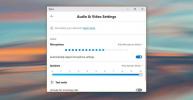Cómo ver el historial del portapapeles en Windows 10
Si usa una aplicación de administrador de portapapeles en Windows 10, actualice a Actualización de Windows 10 de octubre de 2018 puede negar la necesidad de ello. Esta nueva versión le permite almacenar su historial del portapapeles y recuperar una entrada anterior con un simple atajo de teclado. A continuación, le mostramos cómo puede ver el historial del portapapeles en Windows 10.
“>
Historial del portapapeles en Windows 10
Primero, asegúrate de estar en la versión de octubre de 2018 abriendo el cuadro de ejecución y escribiendo winver en él. La versión debería ser 1809.
Para poder ver el historial del portapapeles en Windows 10, primero debe habilitarlo. Abra la aplicación Configuración y vaya al grupo de configuración Sistema. Seleccione la pestaña Portapapeles y active el historial del portapapeles.

Puede ver el historial del portapapeles en Windows 10 desde este punto en adelante. Todo lo que haya copiado antes de habilitarlo no aparecerá. Para ver el historial del portapapeles, toque el atajo de teclado Win + V. Se abrirá un pequeño panel que enumerará todos los elementos, imágenes y texto que copió a su portapapeles. Desplácese y haga clic en el elemento que desea pegar nuevamente.
Si observa detenidamente el panel, verá que cada elemento tiene un pequeño icono de pin. Al hacer clic en él, se eximirá el elemento de borrarse cuando borre el historial del portapapeles. Hablando de eso, puede borrar su historial haciendo clic en el botón Borrar todo en el panel del historial del portapapeles. También puede eliminarlo de la pestaña Portapapeles en la aplicación Configuración.
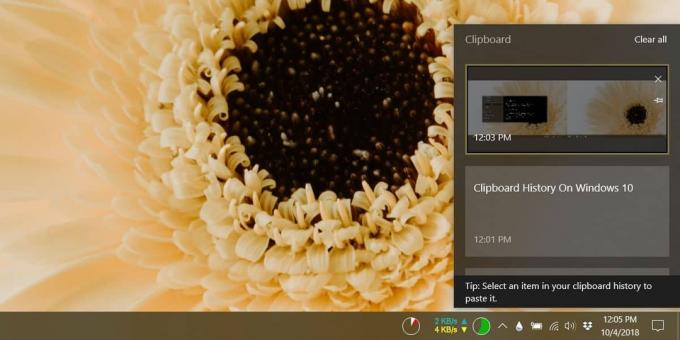
El portapapeles también se puede sincronizar entre dispositivos, pero esta opción no está habilitada de forma predeterminada.
Una palabra de precaución
Los usuarios tienden a copiar y pegar información confidencial como inicios de sesión, contraseñas e incluso información bancaria en su portapapeles. Esta no es una buena idea, pero antes de la actualización de octubre de 2018 no era tan peligroso porque Windows solo recordaba la última entrada en su portapapeles. Si habilita el historial del portapapeles en Windows 10, debe tener especial cuidado de no copiar información confidencial en su portapapeles. Si copia información confidencial en el portapapeles, asegúrese de borrarla de inmediato. Puede eliminar elementos individuales de su historial.
El historial persistirá después de reiniciar el sistema, por lo que debe ser proactivo para mantenerlo limpio. La información confidencial no debe almacenarse allí, pero para asegurarse de que todavía sea utilizable, debe recortar los elementos en el portapapeles regularmente para que solo los elementos importantes se mantengan a largo plazo. No parece haber ningún límite en la cantidad de elementos que puede almacenar, pero dado que esta es una característica nativa de Windows 10, puede esperar que almacene una cantidad razonablemente grande de elementos.
Buscar
Mensajes Recientes
La corrección no se puede eliminar, se deniega el acceso, error de archivo en uso en el sistema operativo Windows 7 de 64 bits
Nosotros primero revisadosDesbloqueo en el año 2008. Muchos usuario...
Cómo reducir el ruido de fondo en una llamada
El ruido de fondo en las llamadas a menudo puede hacer que sea impo...
Hygeia le permite automatizar efectivamente las tareas diarias
¿Por qué perder el tiempo en tareas recurrentes cuando tiene un sof...